Protel99se(PCB板)系统参数对话框的设置
Protel99SE重要功能说明
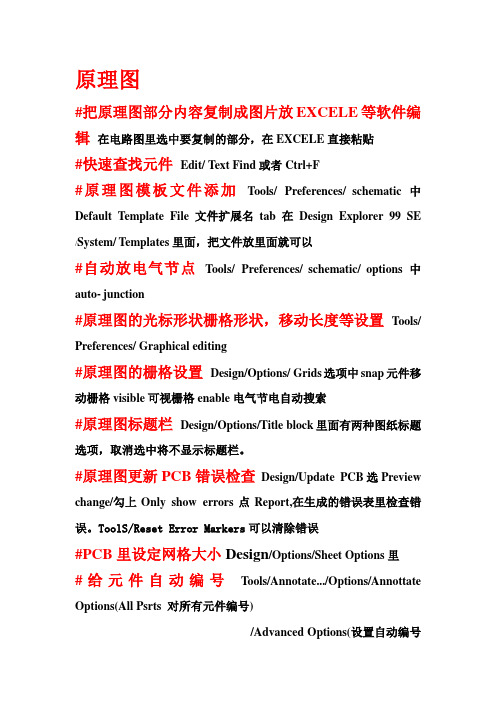
原理图#把原理图部分内容复制成图片放EXCELE等软件编辑在电路图里选中要复制的部分,在EXCELE直接粘贴#快速查找元件Edit/Text Find或者Ctrl+F#原理图模板文件添加T ools/Preferences/schematic中Default Template File文件扩展名tab在Design Explorer 99 SE /System/Templates里面,把文件放里面就可以#自动放电气节点Tools/Preferences/schematic/options中auto-junction#原理图的光标形状栅格形状,移动长度等设置T ools/ Preferences/Graphical editing#原理图的栅格设置Design/Options/Grids选项中snap元件移动栅格visible可视栅格enable电气节电自动搜索#原理图标题栏Design/Options/Title block里面有两种图纸标题选项,取消选中将不显示标题栏。
#原理图更新PCB错误检查Design/Update PCB选Preview change/勾上Only show errors点Report,在生成的错误表里检查错误。
ToolS/Reset Error Markers可以清除错误#PCB里设定网格大小Design/Options/Sheet Options里#给元件自动编号Tools/Annotate.../Options/Annottate Options(All Psrts 对所有元件编号)/Advanced Options(设置自动编号数字范围)/Options/Annottate Options(Reset Designators取消元件标号,标号前先取消就从1开始标起)#设计图纸运行习惯参数设定Tools/Preferences.../Schematic/Options/Auto Junction (选中系统自动在T形加电气接点) /Enable In-Place Editing(选中鼠标可以在原理图中双击左键进行元件标识文本等修改)#常用绘图工具View/T oolbars/#图纸参数设定Design/或者双击图纸边缘#打印图纸File/Setup Printe...#打印原理图颜色加深File/Setup Printe/Color选Monochrome #电路图电气性能检查Tools/ERC/Setup(各种电气检查)/Options/Create repot file(检查后生成报告文件)/Add error markers(检查后在电路图放置错误标示)/Sheets to Netlist(检查范围/Active project(当前打开的工程)/Active sheet(当前打开的图纸)/Active sheet plus sub sheets(当前打开的图纸和子图)#生成元件库清单Reports/Bill of Material/BOM Wizard/Sheet/选Footprint和Description#生成网络表Design/Creat Netlist.../选输出文件类型Protel 选网络标识范围Sheet Symbol/Port Connections#打开绘图工具栏View/T oolbars/Customize在选项前勾上相应项就可以打开,双击可以设置单一图标工具显示#显示或者隐藏栅格View/Visible Grid#禁止琐定栅格,绘图任意移动View/Snap Grid#Protel99 SE电气规则检查步骤步骤1:设置电气规则检查选项。
PROTEL99SE全部对话框英文词汇专业翻译经典 文档 (2)
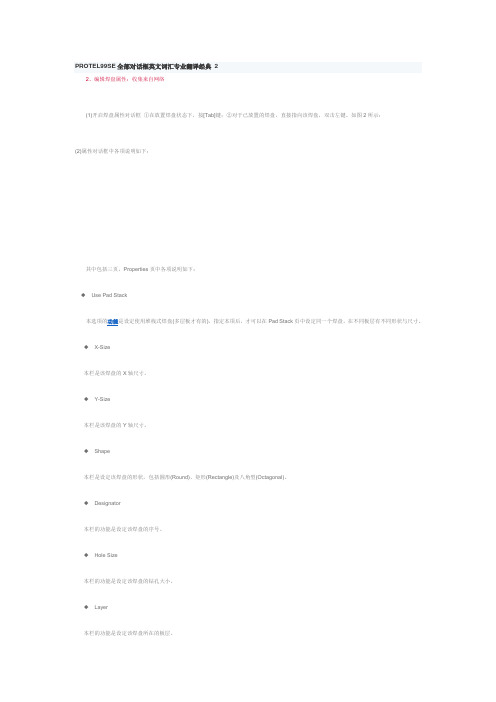
PROTEL99SE全部对话框英文词汇专业翻译经典22、编辑焊盘属性:收集来自网络(1)开启焊盘属性对话框①在放置焊盘状态下,按[Tab]键;②对于已放置的焊盘,直接指向该焊盘,双击左键。
如图2所示:(2)属性对话框中各项说明如下:其中包括三页,Properties页中各项说明如下:◆Use Pad Stack本选项的功能是设定使用堆栈式焊盘(多层板才有的),指定本项后,才可以在Pad Stack页中设定同一个焊盘,在不同板层有不同形状与尺寸。
◆X-Size本栏是该焊盘的X轴尺寸。
◆Y-Size本栏是该焊盘的Y轴尺寸。
◆Shape本栏是设定该焊盘的形状,包括圆形(Round)、矩形(Rectangle)及八角型(Octagonal)。
◆Designator本栏的功能是设定该焊盘的序号。
◆Hole Size本栏的功能是设定该焊盘的钻孔大小。
◆Layer本栏的功能是设定该焊盘所在的板层。
◆Rotation本栏的功能是设定该焊盘的旋转角度。
◆X-Location本栏的功能是设定该焊盘位置的X轴坐标。
◆Y-Location本栏的功能是设定该焊盘位置的Y轴坐标。
◆Locked本选项的功能是设定搬移该焊盘时,是否要确认。
如果设定本选项的话,移动该焊盘时。
程序将出现如图3所示的确认对话框:◆Selction本选项的功能是设定放置焊盘后,该尺寸线是否为被选取状态。
如果是顶本选项的话,则焊盘放置后,该焊盘将为被选取状态(黄色)。
如图所示为Pad stack页,这一页是设定多层板的焊盘,必须在前一页(Properties页)中,指定了Use Pad Stack选项,这一页才可以设定,其中包括三个区域,分别是设定该焊盘在顶层(Top区)、中间层(Middle区)及底层(Bottom区)的大小及形状。
每个区都包括下列三栏:◆X-Size本栏是该焊盘的X轴尺寸。
◆Y-Size本栏是该焊盘的Y轴尺寸。
◆Shape本栏是设定该焊盘的形状,包括圆形(Round)、矩形(Rectangle)及八角型(Octagonal)。
Protel99SE系统设置

1、工具栏的显示设置单击File菜单左侧的(系统设置) 按钮,点Customize,出现Customize Resources对话框,选择Toolbars标签,如图1所示,将要打开的工具栏前打上“×’’。
图1 工具栏设置2、对话框信息显示完整性的设置我们在默认状态下打开某些对话框时发现有的文字显示不全,使我们不能准确地理解有关信息的意义。
原因是软件默认采用用户设定的字体,所以文字显示较大,导致显示不全。
正确的设置方法是:单击File菜单左侧的(系统设置) 按钮,点Preferences,出现Preferences 对话框,只有一个标签System Preferences,去掉Use Client System Font For A1l Dialogs选项前复选框中的“√”,确定即可。
更改前后比较如图2和图3。
图2 Preferences对话框图3 Preferences对话框(字体变小)3、自动备份设置单击File菜单左侧的(系统设置) 按钮,点Preferences,出现Preferences对话框,如图3所示。
单击“Auto-Save Settings”按钮,即可进入自动备份设置。
系统默认的自动保存时问间隔为30分钟。
特别需要说明的是,在Auto Save对话框中,如果去掉Enable选项前复选框中的“√”,系统就取消了自动保存功能,也就不存在自动备份文件了,一旦在设计的过程中因断电或其它原因意外退出而没来得及保存文件,则此次所做的工作就白废了,文件仍为最后一次保存后的内容。
因此用户在设计时最好不要去掉Enable选项前复选框中的“√”。
4、DDB数据库文件瘦身设置(1)取消生成备份文件Protel99SE默认生成一堆备份文件,Back up of *.* 和Previous Backup of *.*等,这些文件一来占用硬盘空间,二来多了一堆文件,看起来也不爽啊。
设置方法:在Preferences对话框,只有一个标签System Preferences,去掉Create Backup Files选项前复选框中的“√”。
Protel99se制板全过程1.建立数据库文件(扩展名为.DDB)即项目文件...

Protel99se制板全过程1.建立数据库文件(扩展名为.DDB)即项目文件操作:File——New Design Datebase——对话框参数设置内容1:项目名称、存储路径、新建设计文档等。
内容2:还可以对设计工作组DesignTeam进行设计权限的管理,里面包括三个内容:Members(指定设计的成员)、Permissions(各个成员的访问权限)、Sessions (查看当前活动的用户状态)的设置。
内容3:文件的导入,双击Documents——右击选择Import或在File菜单里面选择Import——然后在弹出的对话框中选择要导入的文件名——这就OK了。
内容4:文件的导出,双击Documents——选中要导出的文件,右击——选择Export或在File菜单里面选择Export——在弹出的对话框中选择导出的路径——选择保存就OK了。
内容5:对文件的物理删除、恢复及永久删除等。
内容6:设计环境定制,点击File菜单左边的下拉箭头,里面有供用户指定所需要的环境,如:Servers、Customize、Preferences、Design Utilities、Run Script、Run Process、Security七个选项。
其中Customize是供用户指定自定义菜单、工具栏、快捷键三个设定;Preferences 是指定设计的优选项(在弹出的对话框中Create Backup是指是否创定备份文件;Save Preference是指此次设定的一些选项会被系统保存下来,而且下次打开protel会出现这次同样的界面,还有自动保存文件的一些设定、改变字体选项等;Design Utilities设计优化选项,在该选项中提供了设计数据库的压缩和修复功能,对做好的数据库文件可以进行压缩,对损坏的文件可以进行修复。
)2.新建原理图文件(可以重命名,扩展名为.SCH)操作:双击Documents,然后菜单栏New——Schematic Document内容1:原理图图纸的设置,Design——options或者在空白处直接按下D键选择options,可以对图纸的颜色、图纸的边界颜色、大小、栅格参数、系统字体大小等。
protel99se PCB系统参数设置方法
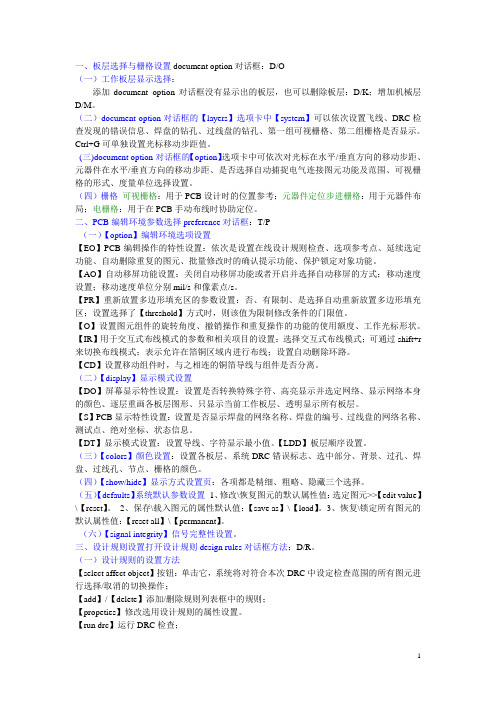
一、板层选择与栅格设置document option对话框:D/O(一)工作板层显示选择:添加document option对话框没有显示出的板层,也可以删除板层:D/K;增加机械层D/M。
(二)document option对话框的【layers】选项卡中【system】可以依次设置飞线、DRC检查发现的错误信息、焊盘的钻孔、过线盘的钻孔、第一组可视栅格、第二组栅格是否显示。
Ctrl+G可单独设置光标移动步距值。
(三)document option对话框的【option】选项卡中可依次对光标在水平/垂直方向的移动步距、元器件在水平/垂直方向的移动步距、是否选择自动捕捉电气连接图元功能及范围、可视栅格的形式、度量单位选择设置。
(四)栅格可视栅格:用于PCB设计时的位置参考;元器件定位步进栅格:用于元器件布局;电栅格:用于在PCB手动布线时协助定位。
二、PCB编辑环境参数选择preference对话框:T/P(一)【option】编辑环境选项设置【EO】PCB编辑操作的特性设置:依次是设置在线设计规则检查、选项参考点、延续选定功能、自动删除重复的图元、批量修改时的确认提示功能、保护锁定对象功能。
【AO】自动移屏功能设置:关闭自动移屏功能或者开启并选择自动移屏的方式;移动速度设置;移动速度单位分别mil/s和像素点/s。
【PR】重新放置多边形填充区的参数设置:否、有限制、是选择自动重新放置多边形填充区;设置选择了【threshold】方式时,则该值为限制修改条件的门限值。
【O】设置图元组件的旋转角度、撤销操作和重复操作的功能的使用额度、工作光标形状。
【IR】用于交互式布线模式的参数和相关项目的设置:选择交互式布线模式;可通过shift+r 来切换布线模式;表示允许在箔铜区域内进行布线;设置自动删除环路。
【CD】设置移动组件时,与之相连的铜箔导线与组件是否分离。
(二)【display】显示模式设置【DO】屏幕显示特性设置:设置是否转换特殊字符、高亮显示并选定网络、显示网络本身的颜色、逐层重画各板层图形、只显示当前工作板层、透明显示所有板层。
Protel99se的设置
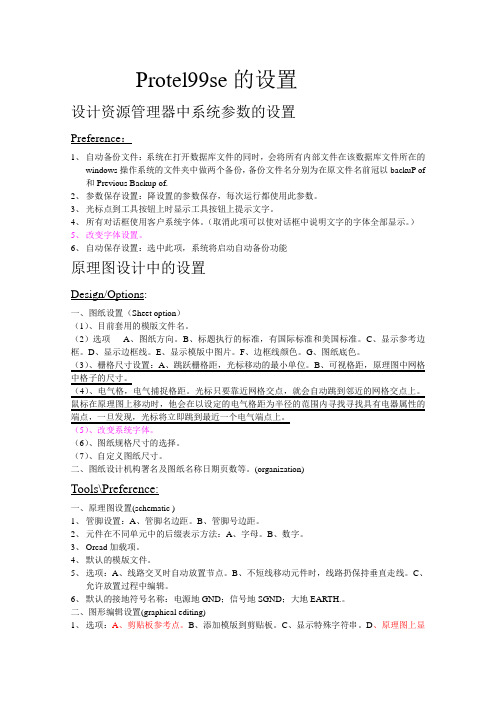
Protel99se的设置设计资源管理器中系统参数的设置Preference:1、自动备份文件:系统在打开数据库文件的同时,会将所有内部文件在该数据库文件所在的windows操作系统的文件夹中做两个备份,备份文件名分别为在原文件名前冠以backuP of 和Previous Backup of.2、参数保存设置:降设置的参数保存,每次运行都使用此参数。
3、光标点到工具按钮上时显示工具按钮上提示文字。
4、所有对话框使用客户系统字体。
(取消此项可以使对话框中说明文字的字体全部显示。
)5、改变字体设置。
6、自动保存设置:选中此项,系统将启动自动备份功能原理图设计中的设置Design/Options:一、图纸设置(Sheet option)(1)、目前套用的模版文件名。
(2)选项A、图纸方向。
B、标题执行的标准,有国际标准和美国标准。
C、显示参考边框。
D、显示边框线。
E、显示模版中图片。
F、边框线颜色。
G、图纸底色。
(3)、栅格尺寸设置:A、跳跃栅格距,光标移动的最小单位。
B、可视格距,原理图中网格中格子的尺寸。
(4)、电气格,电气捕捉格距。
光标只要靠近网格交点,就会自动跳到邻近的网格交点上。
鼠标在原理图上移动时,他会在以设定的电气格距为半径的范围内寻找寻找具有电器属性的端点,一旦发现,光标将立即跳到最近一个电气端点上。
(5)、改变系统字体。
(6)、图纸规格尺寸的选择。
(7)、自定义图纸尺寸。
二、图纸设计机构署名及图纸名称日期页数等。
(organization)Tools\Preference:一、原理图设置(schematic )1、管脚设置:A、管脚名边距。
B、管脚号边距。
2、元件在不同单元中的后缀表示方法:A、字母。
B、数字。
3、Orcad加载项。
4、默认的模版文件。
5、选项:A、线路交叉时自动放置节点。
B、不短线移动元件时,线路扔保持垂直走线。
C、允许放置过程中编辑。
6、默认的接地符号名称:电源地GND;信号地SGND;大地EARTH.。
【doc】Protel99对话框字体的设置

Protel99对话框字体的设置EDA&VirtuaIInstruments口褚海燕贾树行Prote199对话框字体的设置目前从事电子电路设计的工程技术人员或职业学校从事电工电子技术教学的教师,普遍采用Prote199绘制电路图或PCB印制板图.绘制过程中每时每刻都在与各种对话框打交道,灵活设置对话框的字体,对正确应用Prote199十分重要.字体设置不当,则1对话框中的项目显示不完整,给初学者的使用造成很大困难.图1是初装Prote199时PCB印制板图编辑过程中板层设置对话框,图2是改变对话框!字体后的该对话框.图1和图2对比,蠢t\(]\,|.薯j..等毋麓:瓣{广w广睢J冉#-.e:广2,卜伽l埘l;|;t;鼍.I\,曼曼0j蠢一K酣04棚?埘’船甜嘲H?’嚣}J矿枷t旷a触El嘲_碲醇怖i睡≤:未一薄j罂.§塑...可以看出,图1对话框中很多项目显示不完整,况且都是英文,初学者往往感到莫名其妙,不能正确理解其意义.目前有关Prote199应用的资料中,一般都没有介绍如何设置对话框的字体,下面介绍一下对话框字体的设置方法:1,打开Prote199应用程序.在导线的拐弯处单击鼠标左键确定拐点,在导线的终点处单击鼠标左键确定终点.4,单击鼠标右键,则完成了一段导线的绘制.5,此时仍为绘制导线状态,将光标移到新导线的起点,按前面的步骤绘制另一条导线,参照声光控电路原理图连接好所有的导线,单击鼠标右键两次退出绘制状态.注意:初学者在绘制原理图时往往会出现多余的结点,主要原因是导线与导线,导线与元件引脚之间有重叠,在绘制导线时应注意这些问题.删除多余结点的方法与删除元件的方法相同. 放置电源和接地符号1,单击WiringTools_T_具栏中古图标.此时光标变成十字形,电源/接地符号处于浮动状态,与光标一起移动. 2,按Tab键,弹出PowerPort属性对话框,在属性框中的StyIe一栏修改电源/接地符号.3,单击鼠标左键放置电源/接地符号.4,系统仍为放置状态.可继续放置,也可单击鼠标右键退出放置状态. 5,如果电源/接地符号不符合要求,可双击电源/接地符号,弹出Power Port属性对话框,在属性对话框中进行修改.小技巧:在绘制电路图的过程中,如果需要查看整张原理图或原理图的某个区域,我们可以通过按键盘上的PageUp和PageDown键来放大和缩小绘图区,Z+S键查看整张电路图. 好,到这里我们就已经把声光控电路原理图画好了.后面我们将学习如何把它快速的变成PCB板.●c.rc-e6....删.were…nd厂Bar上Earthi_===:Wave_电源/接地符号类型R1J1OOK一一R7R9D12D259r3kT’oo k1R41N40041N4004f』【f47k77~220VD5—兰CI———————一‰82V47”FnR3ff—042D32D4{『.嘛T22uF1N40041N4004jj. J二o{SCRT169④电子制作2oo5年第7期35fEDA&VirtuaIInstrumentsProtel公司从1991年推出Protel forWindowsV1.0版至今已开发推出最新版的Proteldxp2004,但是目前国内各行业和很多大中专院校都还都普遍使用protel99se,足以见得protel99se的性能的优异.许多读者都有这样的感觉,用protel在绘制电路原理图的时候会觉得非常烦琐.特别是在一些数字系统中,譬如单片机系统,其中有大量的连线和{ 网络标号等.绘制过程很费时,造成效{率低下.笔者在备战全国大学生电子设j 计大赛的时候,为了能尽量提高绘图速j度,摸索出了一些可以明显提高工作效! 率的绘图技巧,和广大读者朋友一起分} 享.以帮助各位从以前的烦琐中解脱出来.首先不得不先向大家介绍protel的几大经常要用到的,容易被忽视的快捷键,擅长利用快捷键是提高绘图效率的基本.1.取消选择按钮(主工具条中);2.ctrl+delete组合键:整体删除3.ctrl+insert组合键:复制.4.shift+insert组合键:粘贴5.shift+delete组合键:剪切6shift键:连续选择以下向读者介绍的方法就是基于这几个快捷键的应用.一,阵列粘贴.例如:51单片机有40个引脚,如果不使用一些技巧去画线连接这40个脚的话,将是一件非常麻烦的事.我们应用’阵列粘贴’就可以非常快的完成.具体步骤:先连好8条线(如P1口),然后用鼠标筐选这8条线.则这8条线变黄,按ctrl+insert,鼠标变成大十字状,然后左击其中任意一条线,大十字状消失,表明你已经把这8条线复制好了.再按shift+insert,界面就会出现8条随鼠标移动的线条,单击鼠标左键,你就可以把它粘贴到你想要粘贴的任何地方(如P2口).再按shift+insert,同样出现8条随鼠标移动的线条……把它分别粘贴到P3口和P1口,粘贴完以后,按取消选择键,这比我们一条条的绘制省事.比如笔者在画单片机显示模块过程中,要画8个数码显示管,也是用上面的方法,先画好一个,再用阵列粘贴.非常省事.二,元件删除.我们在绘图的过程中往往不可避免的画错一些地方,这就要用到删除.原始的方法就是点击一个元件删除一个,这样速率很慢.笔者在此给大家推荐两种方法:(1】当元件排列比较松散时,具体操作:先按住shift,然后用鼠标单击选取要删除的元件,被选元件会变黄色.全部选好后,按ctrl+delete,所有要被删除的元件就都不见拉.(2)当元件排列较紧凑时,就更好办啦.直接用鼠标框选进来.被选元件同样会变黄色,而后按ctrl+delete,就删除完成.三,添加网络标号.下面介绍一种快速添加标号的方法,就是在每个标号后带一个数字,当你添加下一个标号时,系统会自动加一,比如单片机系统P0口的地址线标号先置为A0,当你添加下一个的时候,系统会自动的设置为A1,A2……,效率大大提高.2,左击菜单栏最左边向下的箭头按钮,打开图3所示菜单.3,在图3所示菜单中左击preferences项,打开图4所示preferences(优选项】对话框.4,在图4所示preferences(优选项】对话框中去掉useclientsystemf fontforalldialogs复选项的选中状态. 5,左击OK按钮,关闭preferences对话框.6,关闭Prote199应用程序.再次启动Prote199,上面的设置生效.当打开对话框时,可以看到对话框中的项目变成了小字体,项目显示也变得完整了,可对比图1和图2,图4和图5进行观察(显示器分辨率设置为1024768o●f.36电子制作2oos年第7期。
Protel99SE指南
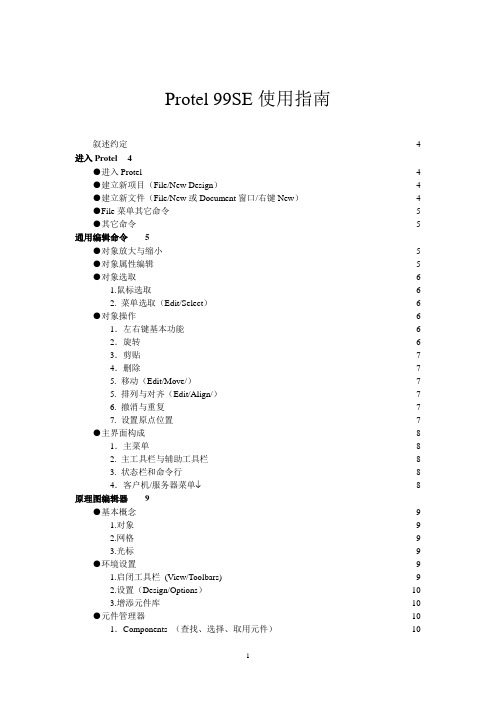
Protel 99SE使用指南叙述约定 (4)进入Protel 4●进入Protel (4)●建立新项目(File/New Design) (4)●建立新文件(File/New或Document窗口/右键New) (4)●File菜单其它命令 (4)●其它命令 (5)通用编辑命令 5●对象放大与缩小 (5)●对象属性编辑 (5)●对象选取 (5)1.鼠标选取 (5)2. 菜单选取(Edit/Select) (6)●对象操作 (6)1.左右键基本功能 (6)2.旋转 (6)3.剪贴 (6)4.删除 (6)5. 移动(Edit/Move/) (6)5. 排列与对齐(Edit/Align/) (7)6. 撤消与重复 (7)7. 设置原点位置 (7)●主界面构成 (7)1.主菜单 (7)2. 主工具栏与辅助工具栏 (7)3. 状态栏和命令行 (8)4.客户机/服务器菜单 (8)原理图编辑器9●基本概念 (9)1.对象 (9)2.网格 (9)3.光标 (9)●环境设置 (9)1.启闭工具栏(View/Toolbars) (9)2.设置(Design/Options) (9)3.增添元件库 (10)●元件管理器 (10)1.Components (查找、选择、取用元件) (10)12.Group(查找、选择、取用元件集) (10)3.Pins(列出当前元件引脚名称及状态) (10)4.Mode(指定元件的模式) (11)●绘制原理图 (11)1.放置元件(Place/Part) (11)2.放置电源及接地符号(Place/Power Port) (11)3.画导线(Place/Wire) (11)4.画总线(Place/Bus) (11)5.画总线端口(Place/Bus Entry) (11)6.放置网络标号(Place/Net Lable) (11)7.放置接点(Place/Junction) (12)8.放置输入输出口(Place/Port) (12)9.放置图纸符号(Place/Sheet Symbles) (12)10.放置图纸入口(Place/Sheet Entries) (12)11.放置设计指示符号(Place/Directives) (12)12.保存文件 (12)●绘制几何图 (12)●生成报表 (13)1.ERC报告(Tools/ERC) (13)2.网络表(Design/Create Netlist) (14)3.元件清单(Report/Bill of Material) (15)4.交叉参考表(Report/Cross Reference) (15)5.网络对照表(Report/Netlist Comparison) (15)●编辑元件库 (15)1. 修改电原理图中已有的元件 (15)2.创建新元件 (15)3. 创建多器件元件 (15)4.元件库绘图工具栏 (15)5.保存文件 (15)6.产生文件报表 (16)●设计技巧 (16)1.绘图技巧 (16)2.PCB设计对原理图设计的要求 (16)3.其它技巧 (16)●打印 (16)增加模块 (17)PCB编辑器21●基本概念 (21)1.基本概念 (21)2.单位换算 (21)3.一般步骤 (21)●环境设置 (21)1.启闭工具栏(View/Toolbars) (21)2.层的设置 (21)23.格点的设置 (22)4.系统参数设置(Tools/Preference) (23)●定义印制板外形 (23)●手工布局布线 (23)1.放置封装模块 (23)2.绘制导线(Place/Track) (24)3.删除导线 (24)4.放置焊点(Place/Pad) (24)5.放置过孔(Place/Pad) (24)6.放置填充 (24)7.绘制圆弧 (25)8.放置文字标注 (25)●自动布局布线 (25)1.装入元件封装模块库(Design/Add/Remove Library) (25)2.调入网络表(Design/Load Netlist) (25)3.自动布局(Tools/Auto/Place) (25)4.手工调整布局(Tools/Align Component) (25)5.自动布线 (26)6.修改元件标注 (26)●生成报表 (26)●编辑元件库 (27)1.进入元件库编辑器 (27)2.使用元件库编辑器 (27)3.创建新的元件库文件 (27)4.创建新的元件 (27)5.元件库相关报表 (27)●打印 (27)●设计技巧 (28)●常用模块 (28)●增加模块 (28)●增加库文件 (28)冗余资料 (28)3Protel 99SE使用指南叙述约定·单击→单击鼠标左键,双击→双击鼠标左键,右键→单击鼠标右键,Space→空格键·右键edit→单击鼠标右键,出现快捷栏,点击快捷栏中的edit项·带下划线→主界面有直选快捷钮·<Del>→Del键,^Del→Ctrl键+Del键(Ctrl键+其它键也类似表示)·| 表示“或”进入Protel●进入Protel单击Protel99执行程序:进入主界面窗口。
Protel99se(PCB板)系统参数对话框的设置.doc

Protel 99se(PCB板)系统参数对话框的设置Tools\PreferncesOptions选项①Editing optionsOnline DRC:设置在线设计规则检查,选中此项,系统会自动根据设计的规则进行检查。
Snap T o Center:当用户移动元件封装或字符串时,光标会自动移动其参考点。
系统默认选中。
Extend Selection:当选定新的电路板组件时,系统不会取消对原来组件的选择。
系统默认选中。
Remove Duplicates:系统是否自动删除重叠的图件。
系统默认选中。
Confirm Global:在进行整体编辑时,系统是否弹出确认提示对话框。
Protect Locked Object:系统是否保护锁定对象。
②Autopan options自动滚屏设置Style:选择边移模式Disable:取消边移功能Re-Center:当光标移到编辑区边缘时,系统将以光标所在的位置为新的编辑区中心。
Fixed Size Jump:当光标移到编辑区边缘时,系统将以Step项的设定值为边移量往未显示的区域移动。
Shift Accelerate:当光标移到编辑区边缘时,如果Shift Step项的设定值比Step项的设定值大的话,系统将以Step项的设定值为边移量往未显示的区域移动。
Shift Decelerate:当光标移到编辑区边缘时,如果Shift Step项的设定值比Step项的设定值大的话,系统将以Shift Step项的设定值为边移量往未显示的区域移动。
Ballistic:当光标移到编辑区边缘时,越往编辑区边缘移动,边移速度越快。
Adaptive:自适应方式。
③Polygon repour多边形模式Repour: Never从不提示Threshold当原形对象超出一定范围时提示Always总是提示Threshold门限值设置④OtherRotation S tep:旋转角度Undo/Redo:撤销操作、重复操作的步数。
Protel99SE系统设置
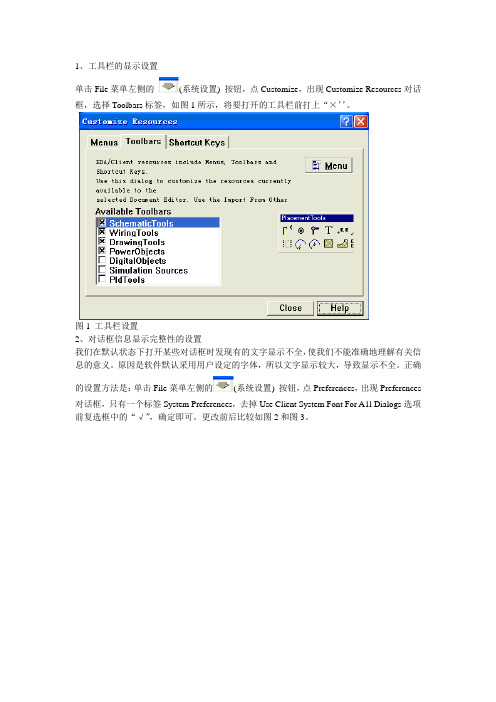
1、工具栏的显示设置单击File菜单左侧的(系统设置) 按钮,点Customize,出现Customize Resources对话框,选择Toolbars标签,如图1所示,将要打开的工具栏前打上“×’’。
图1 工具栏设置2、对话框信息显示完整性的设置我们在默认状态下打开某些对话框时发现有的文字显示不全,使我们不能准确地理解有关信息的意义。
原因是软件默认采用用户设定的字体,所以文字显示较大,导致显示不全。
正确的设置方法是:单击File菜单左侧的(系统设置) 按钮,点Preferences,出现Preferences 对话框,只有一个标签System Preferences,去掉Use Client System Font For A1l Dialogs选项前复选框中的“√”,确定即可。
更改前后比较如图2和图3。
图2 Preferences对话框图3 Preferences对话框(字体变小)3、自动备份设置单击File菜单左侧的(系统设置) 按钮,点Preferences,出现Preferences对话框,如图3所示。
单击“Auto-Save Settings”按钮,即可进入自动备份设置。
系统默认的自动保存时问间隔为30分钟。
特别需要说明的是,在Auto Save对话框中,如果去掉Enable选项前复选框中的“√”,系统就取消了自动保存功能,也就不存在自动备份文件了,一旦在设计的过程中因断电或其它原因意外退出而没来得及保存文件,则此次所做的工作就白废了,文件仍为最后一次保存后的内容。
因此用户在设计时最好不要去掉Enable选项前复选框中的“√”。
4、DDB数据库文件瘦身设置(1)取消生成备份文件Protel99SE默认生成一堆备份文件,Back up of *.* 和Previous Backup of *.*等,这些文件一来占用硬盘空间,二来多了一堆文件,看起来也不爽啊。
设置方法:在Preferences对话框,只有一个标签System Preferences,去掉Create Backup Files选项前复选框中的“√”。
PROTEL99SE PCB布局布线技巧
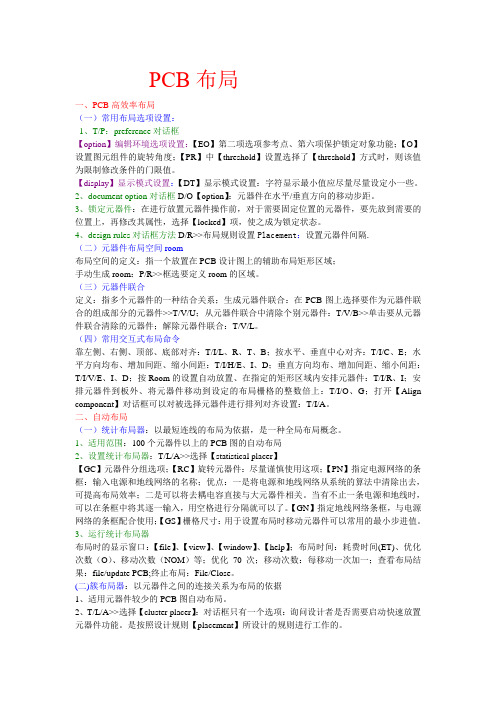
PCB布局一、PCB高效率布局(一)常用布局选项设置:1、T/P:preference对话框【option】编辑环境选项设置:【EO】第二项选项参考点、第六项保护锁定对象功能;【O】设置图元组件的旋转角度;【PR】中【threshold】设置选择了【threshold】方式时,则该值为限制修改条件的门限值。
【display】显示模式设置:【DT】显示模式设置:字符显示最小值应尽量尽量设定小一些。
2、document option对话框D/O【option】:元器件在水平/垂直方向的移动步距。
3、锁定元器件:在进行放置元器件操作前,对于需要固定位置的元器件,要先放到需要的位置上,再修改其属性,选择【locked】项,使之成为锁定状态。
4、design rules对话框方法D/R>>布局规则设置Placement:设置元器件间隔.(二)元器件布局空间room布局空间的定义:指一个放置在PCB设计图上的辅助布局矩形区域;手动生成room:P/R>>框选要定义room的区域。
(三)元器件联合定义:指多个元器件的一种结合关系;生成元器件联合:在PCB图上选择要作为元器件联合的组成部分的元器件>>T/V/U;从元器件联合中清除个别元器件:T/V/B>>单击要从元器件联合清除的元器件;解除元器件联合:T/V/L。
(四)常用交互式布局命令靠左侧、右侧、顶部、底部对齐:T/I/L、R、T、B;按水平、垂直中心对齐:T/I/C、E;水平方向均布、增加间距、缩小间距:T/I/H/E、I、D;垂直方向均布、增加间距、缩小间距:T/I/V/E、I、D;按Room的设置自动放置、在指定的矩形区域内安排元器件:T/I/R、I;安排元器件到板外、将元器件移动到设定的布局栅格的整数倍上:T/I/O、G;打开【Align component】对话框可以对被选择元器件进行排列对齐设置:T/I/A。
protel99se_PCB印刷版绘制教程
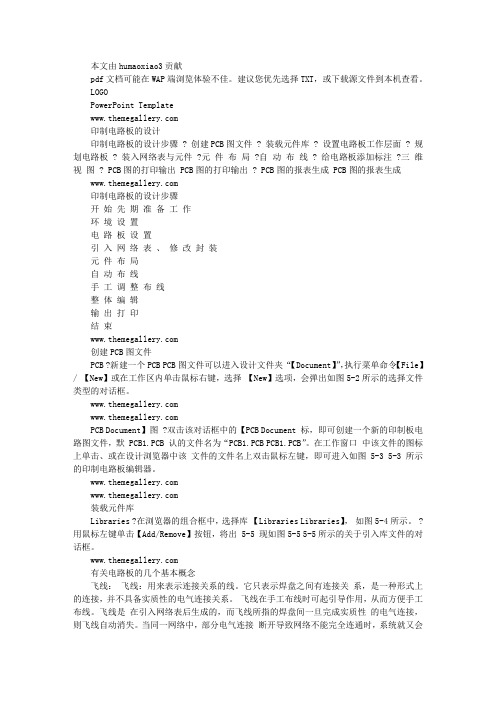
本文由humaoxiao3贡献pdf文档可能在WAP端浏览体验不佳。
建议您优先选择TXT,或下载源文件到本机查看。
LOGOPowerPoint Template印制电路板的设计印制电路板的设计步骤 ? 创建PCB图文件 ? 装载元件库 ? 设置电路板工作层面 ? 规划电路板 ? 装入网络表与元件 ?元件布局 ?自动布线 ? 给电路板添加标注 ?三维视图 ? PCB图的打印输出 PCB图的打印输出 ? PCB图的报表生成 PCB图的报表生成印制电路板的设计步骤开始先期准备工作环境设置电路板设置引入网络表、修改封装元件布局自动布线手工调整布线整体编辑输出打印结束创建PCB图文件PCB ?新建一个PCB PCB图文件可以进入设计文件夹“【Document】”,执行菜单命令【File】/ 【New】或在工作区内单击鼠标右键,选择【New】选项,会弹出如图5-2所示的选择文件类型的对话框。
PCB Document】图 ?双击该对话框中的【PCB Document 标,即可创建一个新的印制板电路图文件,默 PCB1.PCB 认的文件名为“PCB1.PCB PCB1.PCB”。
在工作窗口中该文件的图标上单击、或在设计浏览器中该文件的文件名上双击鼠标左键,即可进入如图 5-3 5-3所示的印制电路板编辑器。
装载元件库Libraries ?在浏览器的组合框中,选择库【Libraries Libraries】,如图5-4所示。
?用鼠标左键单击【Add/Remove】按钮,将出 5-5 现如图5-5 5-5所示的关于引入库文件的对话框。
有关电路板的几个基本概念飞线:飞线:用来表示连接关系的线。
它只表示焊盘之间有连接关系,是一种形式上的连接,并不具备实质性的电气连接关系。
飞线在手工布线时可起引导作用,从而方便手工布线。
飞线是在引入网络表后生成的,而飞线所指的焊盘间一旦完成实质性的电气连接,则飞线自动消失。
当同一网络中,部分电气连接断开导致网络不能完全连通时,系统就又会自动产生飞线提示电路不通。
Protel99SE设计PCB基础教程

表面黏着式1. 设置信号层和内部电源/接地层2. 设置Mechanical layers五、规划电路板【上机实训】(因时间原因,本次实训与下次课实训合并一起做。
一、实训目的:熟悉印制电路板的设计环境及设置二、实训内容:1、在E盘个人文件夹下新建一个数据库,名称为2、在数据库中新建PCB文件,文件名为3、打开第二步新建的PCB文件执行以下操作;4、装载元件库:装载连接器库(connector),提示:焊盘内孔只能为圆形,但焊盘的形状可以为圆的(椭圆和正圆)形的(正方和长方),八角形的3、放置过孔及其属性编辑「操作提醒」1、参数更正:DIP-16为DIP16,SIP-4为SIP4,SIP-6为SIP62、安装孔的直径不作规定,但需要考虑不能离板子边缘太近,尺寸不能太大3、线宽:粗线20mil,细线10mil此外,也可直接用鼠标和键盘快捷方式进行【操作提醒】1、很多同学看不懂图纸。
解决办法:不要求读懂,只要求照着画出来。
2、要脱离绘制原理图的模式。
连线要讲究整齐,不能有节点。
3、不能选错了元件封装形式。
4、注意布线层面,顶层是红色线,底层是蓝色线,禁止布线层是紫色线5、导线的宽度只能绘制好再调整。
6、注意焊盘间的连接点,导线要真正连接到焊盘上。
【实训综述】学习提示:1、装入网络表时出现错误可检查以下几方面:A、SCH图中元件属性项中的封装名称为空或与实际的在每种设计规则下,又分了多类具体的详细规则,双击选定的具体设计规则或单击“Add…”按钮,进入详细规则的设置界面。
二、PCB设计规则(一)布线规则(Routing):布线规则给PCB自动布线器提供了布线时的参考依据,PCB自动布线器根据这些参数进行布线。
共有十类自动布线规则。
点击布线规则选择标签,进入布线规则设置界面。
默认当前选中规则为安全间距规则。
1.安全间距规则(Clearance Constraint):设定同一工作层面上两种(两个)图元之间的最小距离,可以对整个电路板设置一个安全间距,也可分别对不同的图元间设置不同的安全间距。
Protel99SE全课程

被选中对象所 呈现的颜色
可见栅格所示的颜色
设置撤销与恢复操作的深度
◆ 原理图中各元器件间电气连接方式 a、导线(Wire); b、网络标号(Label); c、总线(Bus)和总线分支线(Bus Entry); d、电源/接地符号端点。 ◆原理图的编辑修改和保存备份 一、原理图的编辑修改 1、选择与取消
盲、埋孔示意图如下图所示 A、通孔(L1~L8) B、埋孔(L3~L6) C、盲孔(L1~L2) D、盲孔(L7~L8)
5、PCB的层叠结构图: a、电源层和底层紧密耦合; b、每个信号层都 与内电层相邻,无直接相 邻的信号层; c、高速信号可以布置在S2层上,这样就被 底层和电源层有效地屏蔽起来了。
SCH部分常用快捷键
1、Tab: 启动浮动图件的属性窗口 2、Pgup: 放大窗口显示比例 3、Pgdn :缩小窗口显示比例 4、End :刷新屏幕 5、Del 删除点取的元件(1个) 6、Ctrl+Del 删除选取的元件(2个或2个以上) 7、X :将浮动图件左右翻转 8、Y :将浮动图件上下翻转 9、Space: 将浮动图件旋转90度 10、V+D 缩放视图,以显示整张电路图 11、V+F 缩放视图,以显示所有电路部件 12、按Ctrl后移动或拖动移动对象时,导线跟着移动
原理图的设计
◆设计概要
一、电子系统设计流程 1、电路模块的构思; 2、电路原理图设计; 3、电路图校对、输出; 4、产生网络表; 5、印刷电路板(PCB)设计; 6、PCB板图的检查、输出。
二、绘制电路原理图基本流程
开 开始 始 设置图纸大小 设置图纸大小 设置环境 绘制电路图 存盘、打印 规格检查、报表 生成网络表 结 结束 束
Protel 99SE常见问题及其解决方法
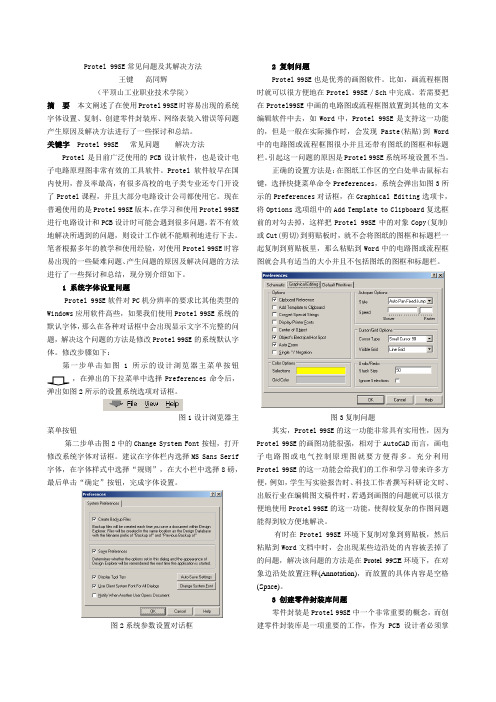
Protel 99SE常见问题及其解决方法王键高同辉(平顶山工业职业技术学院)摘要本文阐述了在使用Protel 99SE时容易出现的系统字体设置、复制、创建零件封装库、网络表装入错误等问题产生原因及解决方法进行了一些探讨和总结。
关键字Protel 99SE 常见问题解决方法Protel是目前广泛使用的PCB设计软件,也是设计电子电路原理图非常有效的工具软件。
Protel软件较早在国内使用,普及率最高,有很多高校的电子类专业还专门开设了Protel课程,并且大部分电路设计公司都使用它。
现在普遍使用的是Protel 99SE版本,在学习和使用Protel 99SE 进行电路设计和PCB设计时可能会遇到很多问题,若不有效地解决所遇到的问题,则设计工作就不能顺利地进行下去。
笔者根据多年的教学和使用经验,对使用Protel 99SE时容易出现的一些疑难问题、产生问题的原因及解决问题的方法进行了一些探讨和总结,现分别介绍如下。
1 系统字体设置问题Protel 99SE软件对PC机分辨率的要求比其他类型的Windows应用软件高些,如果我们使用Protel 99SE系统的默认字体,那么在各种对话框中会出现显示文字不完整的问题,解决这个问题的方法是修改Protel 99SE的系统默认字体。
修改步骤如下:第一步单击如图1所示的设计浏览器主菜单按钮,在弹出的下拉菜单中选择Preferences命令后,弹出如图2所示的设置系统选项对话框。
图1设计浏览器主菜单按钮第二步单击图2中的Change System Font按钮,打开修改系统字体对话框。
建议在字体栏内选择MS Sans Serif 字体,在字体样式中选择“规则”,在大小栏中选择8磅,最后单击“确定”按钮,完成字体设置。
图2系统参数设置对话框2 复制问题Protel 99SE也是优秀的画图软件。
比如,画流程框图时就可以很方便地在Protel 99SE/Sch中完成。
protel99se的图纸参数的设置与显示title与option中参数关联
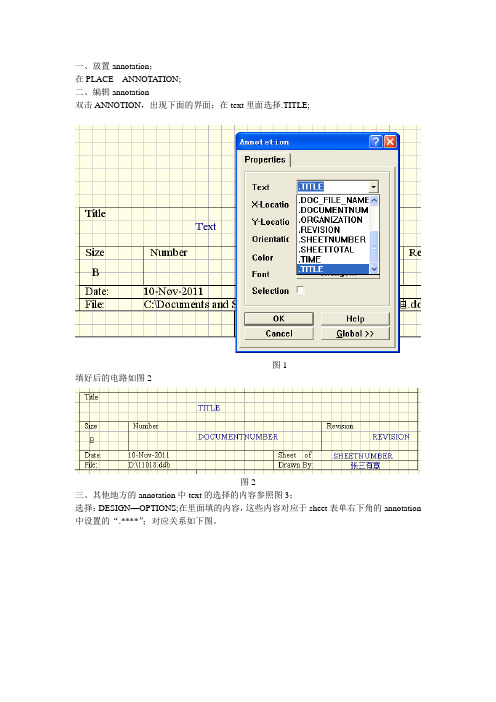
别的内容设置同前。
图7
图3
四、design—option中的organization的真正的内容填好;如图4
图4
五、进行特殊字符串的转换
点击tools-preferences;选中图中的ቤተ መጻሕፍቲ ባይዱ线复选框;
图5
六、转换后的结果,如图6
图6
七、自行设置需要显示的图纸信息;
Design—options
Title block前的复选框不选;
一、放置annotation;
在PLACE---ANNOTATION;
二、编辑annotation
双击ANNOTION,出现下面的界面;在text里面选择.TITLE;
图1
填好后的电路如图2
图2
三、其他地方的annotation中text的选择的内容参照图3;
选择:DESIGN—OPTIONS;在里面填的内容,这些内容对应于sheet表单右下角的annotation中设置的“.****”;对应关系如下图。
Protel99se 应用设置与快捷键
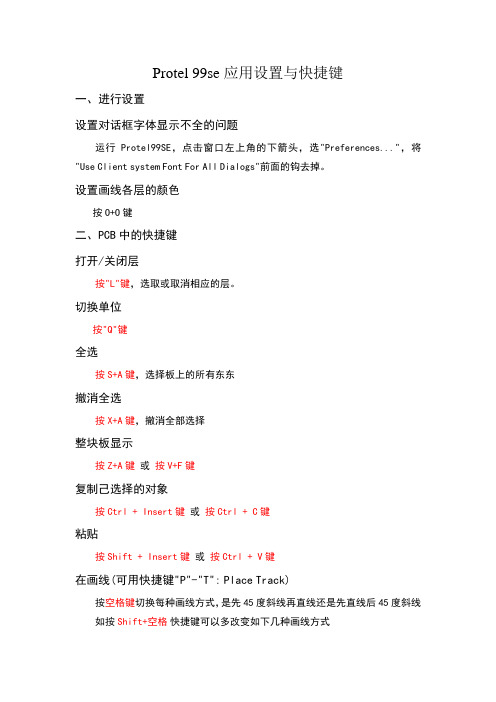
Protel 99se 应用设置与快捷键
一、进行设置
设置对话框字体显示不全的问题
运行Protel99SE,点击窗口左上角的下箭头,选"Preferences...",将"Use Client system Font For All Dialogs"前面的钩去掉。
设置画线各层的颜色
按O+O键
二、PCB中的快捷键
打开/关闭层
按"L"键,选取或取消相应的层。
切换单位
按"Q"键
全选
按S+A键,选择板上的所有东东
撤消全选
按X+A键,撤消全部选择
整块板显示
按Z+A键或按V+F键
复制己选择的对象
按Ctrl + Insert键或按Ctrl + C键
粘贴
按Shift + Insert键或按Ctrl + V键
在画线(可用快捷键"P"-"T":Place Track)
按空格键切换每种画线方式,是先45度斜线再直线还是先直线后45度斜线如按Shift+空格快捷键可以多改变如下几种画线方式
先直线—圆弧线—后45度斜线
先直线—后垂直线
先直线—圆弧线—后垂直线
任意角度线
先圆弧线—后直线
恢复原来的
选择某个对象
Shift + 单击那个对象
改变线的层
单击那个对象,并按住,按 +或–键来改变层查找某个元件
按J+C键,输入就行,例R1
标注尺寸
按P+D键。
Protel99se复习题
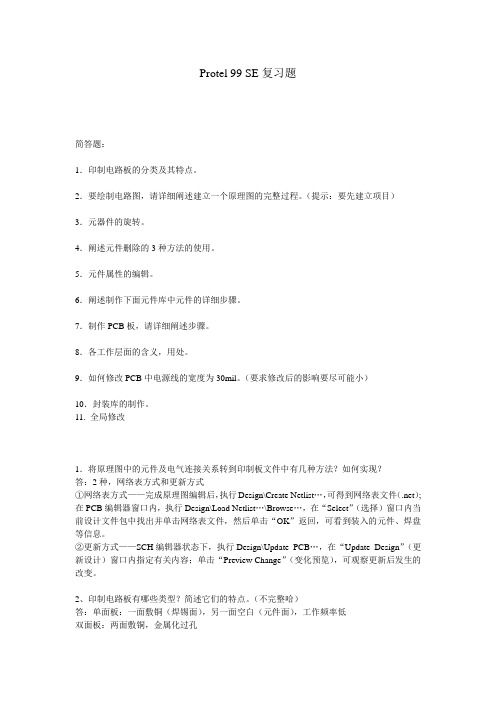
Protel 99 SE复习题简答题:1.印制电路板的分类及其特点。
2.要绘制电路图,请详细阐述建立一个原理图的完整过程。
(提示:要先建立项目)3.元器件的旋转。
4.阐述元件删除的3种方法的使用。
5.元件属性的编辑。
6.阐述制作下面元件库中元件的详细步骤。
7.制作PCB板,请详细阐述步骤。
8.各工作层面的含义,用处。
9.如何修改PCB中电源线的宽度为30mil。
(要求修改后的影响要尽可能小)10.封装库的制作。
11. 全局修改1.将原理图中的元件及电气连接关系转到印制板文件中有几种方法?如何实现?答:2种,网络表方式和更新方式①网络表方式——完成原理图编辑后,执行Design\Create Netlist…,可得到网络表文件(.net); 在PCB编辑器窗口内,执行Design\Load Netlist…\Browse…,在“Select”(选择)窗口内当前设计文件包中找出并单击网络表文件,然后单击“OK”返回,可看到装入的元件、焊盘等信息。
②更新方式——SCH编辑器状态下,执行Design\Update PCB…,在“Update Design”(更新设计)窗口内指定有关内容;单击“Preview Change”(变化预览),可观察更新后发生的改变。
2、印制电路板有哪些类型?简述它们的特点。
(不完整哈)答:单面板:一面敷铜(焊锡面),另一面空白(元件面),工作频率低双面板:两面敷铜,金属化过孔多层板:面积小,工作频率高纸质覆铜箔层压板玻璃布覆铜箔层压板。
3、写出常用电阻、电容、极性电容的封装名称。
答:AXIAL0.3~AXIAL1.0;RAD0.1~RAD0.4;RB.2/.4~RB.5/1.04.在元件属性中,Lib Ref、Footprint、Designator、PartType分别代表什么含意?5.原理图中元件的全局替换6.向图纸上放置R1-R5 5个电阻值为10k的电阻,要求放到图纸上后不能再修改。
- 1、下载文档前请自行甄别文档内容的完整性,平台不提供额外的编辑、内容补充、找答案等附加服务。
- 2、"仅部分预览"的文档,不可在线预览部分如存在完整性等问题,可反馈申请退款(可完整预览的文档不适用该条件!)。
- 3、如文档侵犯您的权益,请联系客服反馈,我们会尽快为您处理(人工客服工作时间:9:00-18:30)。
Protel 99se(PCB 板)系统参数对话框的设置Tools\Prefernces
Options 选项
①Editing options
Online DRC :设置在线设计规则检查,选中此项,系统会自动根据设计的规则进行检查。
Snap To Center :当用户移动元件封装或字符串时,光标会自动移动其参考点。
系统默认选中。
Extend Selection :当选定新的电路板组件时,系统不会取消对原来组件的选择。
系统默认选
中。
Remove Duplicates :系统是否自动删除重叠的图件。
系统默认选中。
Confirm Global :在进行整体编辑时,系统是否弹出确认提示对话框。
Protect Locked
Object :系统是否保护锁定对象。
②Autopan options 自动滚屏设置
Style :选择边移模式
Disable:取消边移功能
Re-Center:当光标移到编辑区边缘时,系统将以光标所在的位置为新的编辑区中心。
Fixed Size Jump:当光标移到编辑区边缘时,系统将以Step项的设定值为边移量往未显
示的区域移动。
Shift Accelerate :当光标移到编辑区边缘时,如果Shift Step项的设定值比Step项的设定值大的话,系统将以Step项的设定值为边移量往未显示的区域移动。
Shift Decelerate:当光标移到编辑区边缘时,如果Shift Step项的设定值比Step项的设定值大的话,系统将以Shift Step 项的设定值为边移量往未显示的区域
移动。
Ballistic :当光标移到编辑区边缘时,越往编辑区边缘移动,边移速度越快。
Adaptive :自适应方式。
③Polygon repour 多边形模式
Repour : Never 从不提示Threshold 当原形对象超出一定范围时提示Always 总是提示
Threshold 门限值设置
④Other
Rotation Step :旋转角度
Undo/Redo :撤销操作、重复操作的步数。
Cursor Types :设定光标的类型
⑤Interactive routing :设置交互式布线模式
Mode : Ignore Obstacle 系统在交互布线时会自动忽略障碍进行布线。
Avoid Obstacle 系统在交互布线时会自动避开障碍进行布线。
Push Obstacle系统在
交互布线时会自动移开障碍进行布线。
Plow Through Poly :使用多边形检测布线障碍。
Automatically Remove :当形成回路时,系统会自动删除此回路。
⑥ Component drag\Mode 设置拖动元件时是否拖动元件所连的铜膜线。
No ne:只拖动元件本身。
Connection Tracks :设置与组件连接的导线会随组件的移动而一起伸缩。
Display 选项
① Display options
Convert Special Strings :将特殊字符串转化成其它代表的文字。
Highlight in For Net :高亮显示所选网络
Use Net Color For Highlight :对于选中的网络,是否仍然使用网络的颜色,还是一律采用
黄色。
Redraw Layer :重画电路板时,系统逐层重画功能。
Single Layer Mode :只显示当前编辑的板层,其它板层不显示。
Transparent Layer :设定所有的板层都为透明状,所有的导线、焊点都变成透明色。
②Show
Pad Nets :是否显示焊盘的网络名称。
Pad Numbers :是否显示焊的序号。
Via Nets :是否显示导孔的网络名称。
Test Points :是否显示测试点。
Origin Marker :是否显示绝对坐标。
Status Info :是否显示状态信息。
③Draft thresholds设置显示图形显示极限
Tracks 铜膜线
Strings 字符串
Colors
Default Colors 程序默认颜色
Classic Colors 传统颜色
Show/Hide
Arcs 圆弧线Fills 填充区域Pads 焊盘Polygons 多边形铺铜Dimensions 尺寸线Srtings 字符串Tracks 路径,铜膜线Vias 过孔Corrdinates 坐标标注Rooms 限制元
件的区域Defaults
Arc :(圆弧)Dimension :(尺寸线)Polygon :(多边形敷
铜)Via :(导孔)Component :(元件标识)Fill :(填充)
String :(字符串)Coordinate :(坐标轴尺寸)
Pad :(焊盘)
Track :(铜膜线)
显示模式:Final 精细显示Draft 简单显示Hidden 隐藏显示
Internal plane layers
内部电源/接地层Desing\Layer Stack Manager
Silkscreen 丝印层Top Overlayer 顶层丝印层Bottom Overlayer 底层丝印层
Mechanical layers 机械层Design\Setup Mechanical Layers Other
Keepout layer 禁止布线层Multi layer 多层Drill guide 钻孔导引层Drill drawing 钻孔图层
System
DRC Errors 自动布线检查错误信息Connection 飞线Pad Holes 焊盘孔
Via Holes 导孔
Visible Grid 可视栅格1
Visible Grid 可视栅格2
Options Grids
Snap X 设置水平捕捉栅格
Snap Y 设置垂直捕捉栅格Component X 设置水平元件移动栅格Component Y 设置垂直元件移动栅格Electrical Grid 电气栅格
Range 电气栅格间距
Visible kind 可视栅格样式/Lines (线型)/Dots (点型) Measure ment Unit 单位制
/Imperial (英制)/Metric
(公制)
Design\Options Layers
Signal layer 信号层Toplayer 顶层Bottomlayer 底层
Masks
Top Solder 顶层防焊层Bottom Solder 底层防焊层Top Paste 顶层锡膏层Bottom Paste 底层锡膏层。
